

Av Gina Barrow, senast uppdaterad: August 22, 2019
Jag tog bort alla värdelösa chattrådar i min WhatsApp, men jag raderade av misstag några mycket viktiga bilder. Hur återställer jag WhatsApp-bilderna jag raderade?
WhatsApp blev en av de mest populära apparna på både iOS- och Android-enheter. Dess funktioner och funktioner är så mångsidiga, läckra och lätta att använda att många personliga höjdpunkter och affärsåtaganden är förseglade. WhatsApp och andra appar för snabbmeddelanden har gått om det vanliga SMS-alternativet eftersom du kan njuta av att skicka och ta emot meddelanden, röstmeddelanden, videor, foton och andra viktiga dokument gratis så länge du är ansluten till ett trådlöst nätverk eller på mobildata. Men det finns också fall av oavsiktlig radering av meddelanden, foton, videor och annat medieinnehåll som alla andra appar eller telefoninställningar. Det kan finnas många andra orsaker till detta raderade WhatsApp-bilder som programvarurelaterade incidenter och den här typen av problem är så frustrerande, särskilt när du förväntar dig goda nyheter från de raderade bilderna. Om du för närvarande upplever den här typen av problem är den här artikeln för dig. Följande delar nedan guidar dig igenom hur du återhämtar dig raderade WhatsApp-bilder från alla enheter, iOS eller Android.
Del 1. Återställ raderade WhatsApp-bilder genom att installera om appenDel 2. Återställ raderade WhatsApp-bilder på Android-enheterDel 3. Återställ raderade WhatsApp-bilder på iOS-enheter
Att avinstallera och sedan installera om WhatsApp-applikationen från enheten kan hjälpa dig att återställa de raderade bilderna och konversationerna. Detta steg kommer dock bara att återställa de senaste 7 dagarna eller en vecka av data som lagrats av appen. Många vet inte men WhatsApp gör faktiskt en säkerhetskopia av konversationerna och kontakterna som lagras på enheten var 24:e timme för att vara korrekt. Detta är en mycket bra funktion som de flesta snabbmeddelanden misslyckades med. Följ stegen nedan för att avinstallera och installera om WhatsApp:
Avinstallera WhatsApp på Android
Installera om Whatsapp på Android
Att installera om appen påminner om att installera den första gången
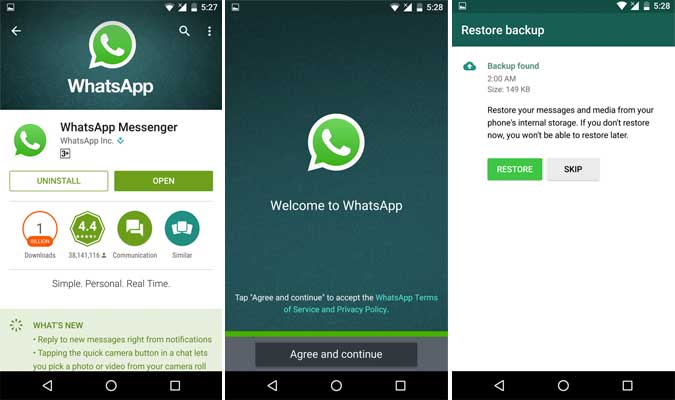
Avinstallera WhatsApp på iOS
Installera om WhatsApp på iOS
Härifrån har du alla dina konversationer och mediefiler tillbaka inklusive raderade WhatsApp-bilder från de senaste 7 dagarna.
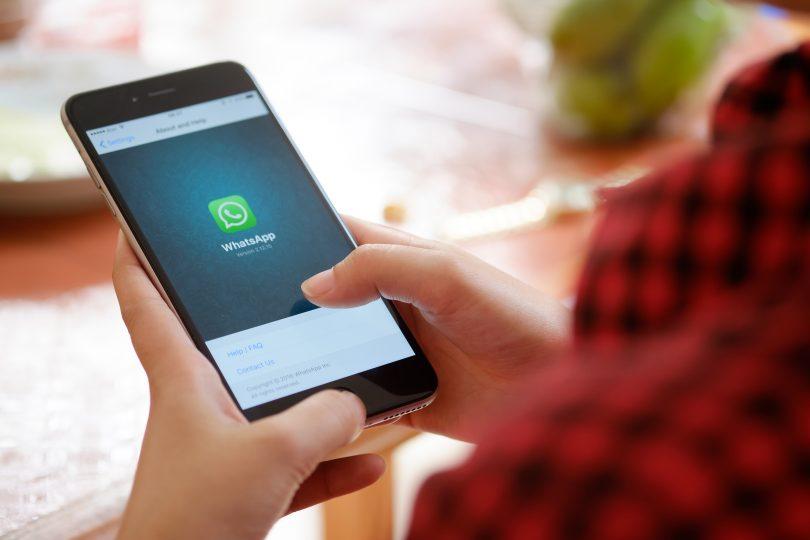
Om du raderade WhatsApp-bilder mer än 7 dagar kan det vara lite komplicerat att hitta återhämtningsvägar. Vi slår vad om att du nu kämpar och anstränger dig för att leta efter den bästa lösningen för att återställa din Whatsapp-data. Det finns dock ett effektivt program som låter dig återställa dessa raderade WhatsApp-bilder utan svett alls. Fonedog verktygslåda - Android Data Recovery låter dig återhämta dig selektivt raderade WhatsApp-bilder från din Android-enhet med bara några få och enkla steg. Det behövs inga tekniska krav för att använda detta program eftersom det utvecklades med full enkelhet och flexibilitet. Följ de snabba stegen nedan för hur du återställer raderade WhatsApp-bilder:
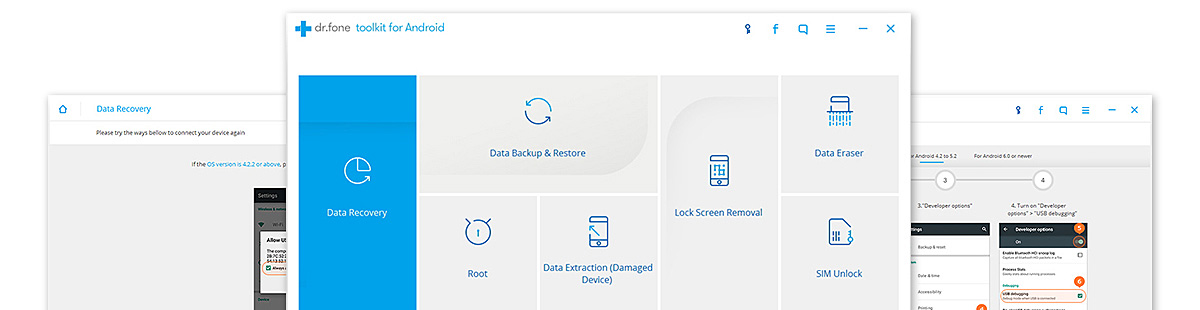
Ladda ner FoneDog verktygslåda - Android Data Recovery, installera och starta på din dator men innan du gör detta, se till att du inte har skrivit över dina WhatsApp-data. Det betyder att du bör undvika att skicka meddelanden och andra filer som bilder, videor och dokument när du har förlorat eller raderat data på en gång eftersom det kan vara omöjligt att återställa oavsett vilken typ av programvara från tredje part du kommer att använda.
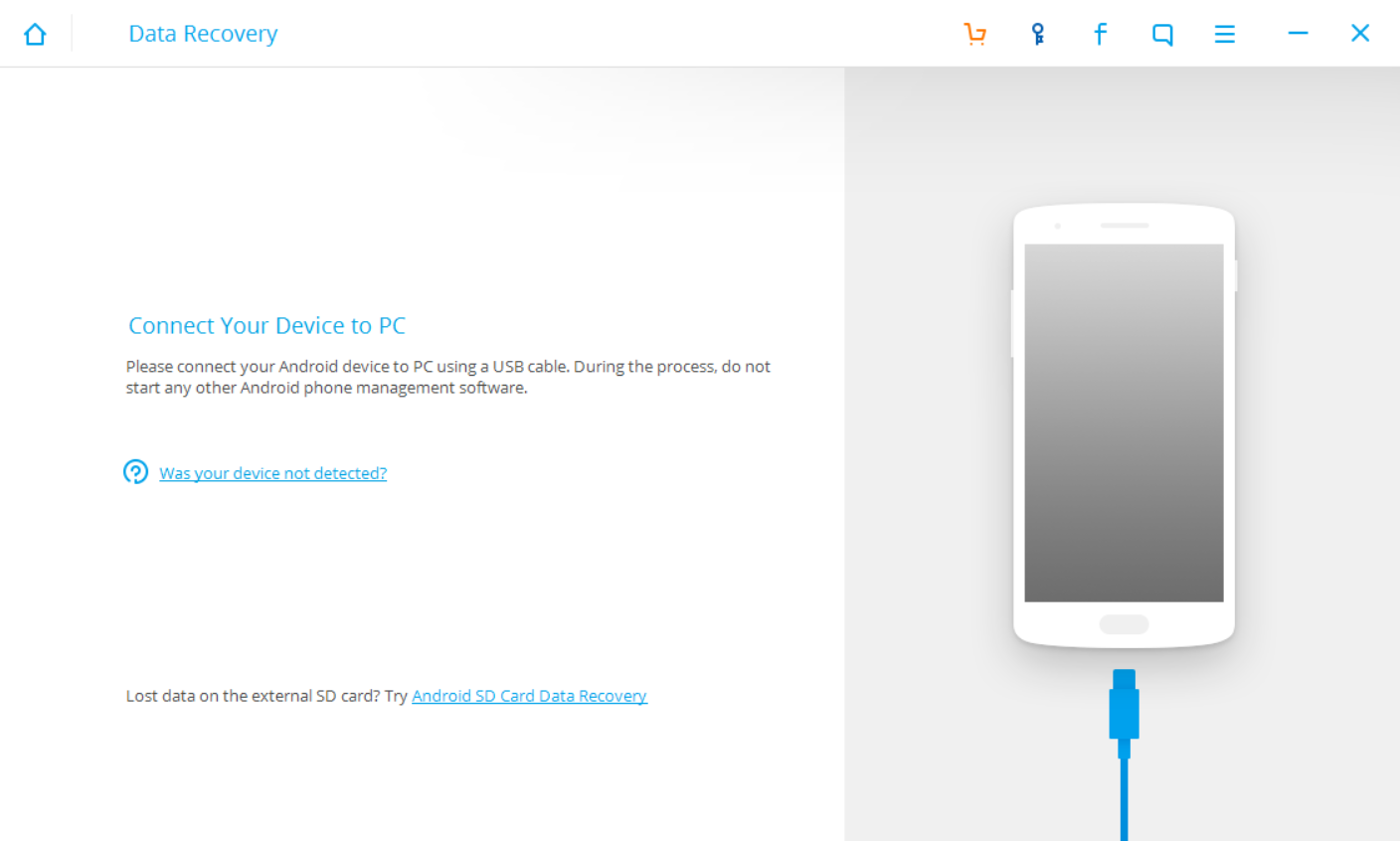
Efter FoneDog verktygslåda - Android Data Recovery har startats på din dator; anslut din Android-enhet med en USB-kabel. Följ också instruktionerna på skärmen.
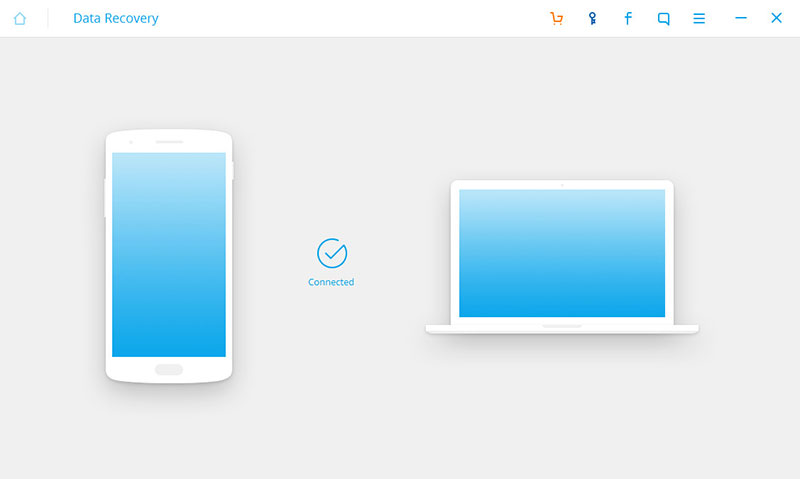
Aktivera USB-felsökning på din Android-telefon genom att helt enkelt trycka på "OK" att bekräfta.
Tips: Se till att du har aktiverat USB-felsökning på din Android-enhet, eftersom detta gör att du kan använda verktygslådan för att återställa förlorad data från din enhet.
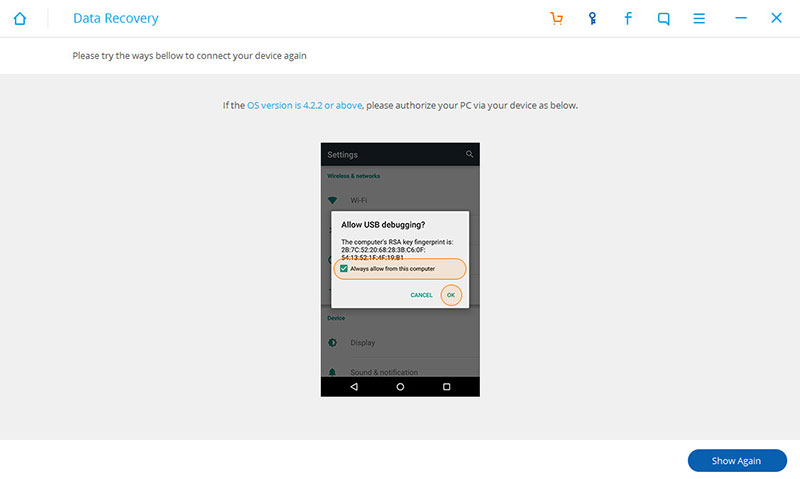
FoneDog Toolkit kommer att kunna visa alla datatyper som den kan återställa. Alla datatyper är markerade som standard men du kan också välja att välja vilken data du vill återställa. Välj "WhatsApp-meddelanden och bilagor" när du tillfrågas vilken typ av data du vill återställa klicka sedan på "Nästa"
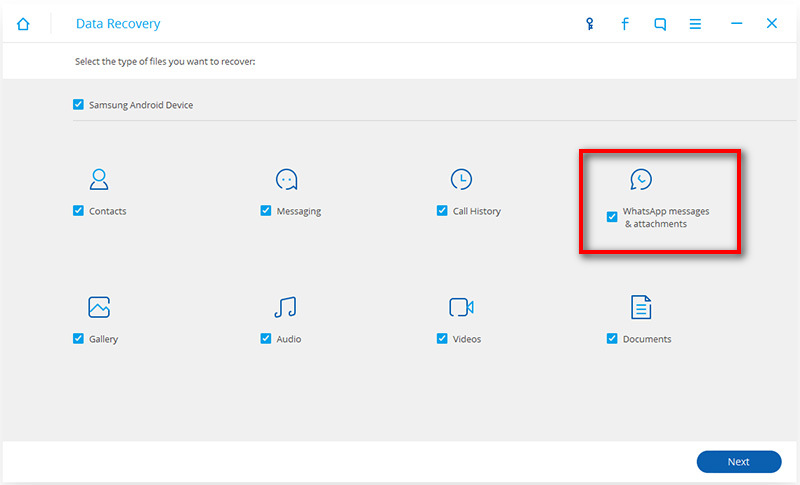
Fonedog verktygslåda - Android Data Recovery kommer att skanna din Android-enhet för återställning av den valda filtypen. Skanningen kan bero på nätverkshastigheten du är ansluten samt en mängd data som återställs.
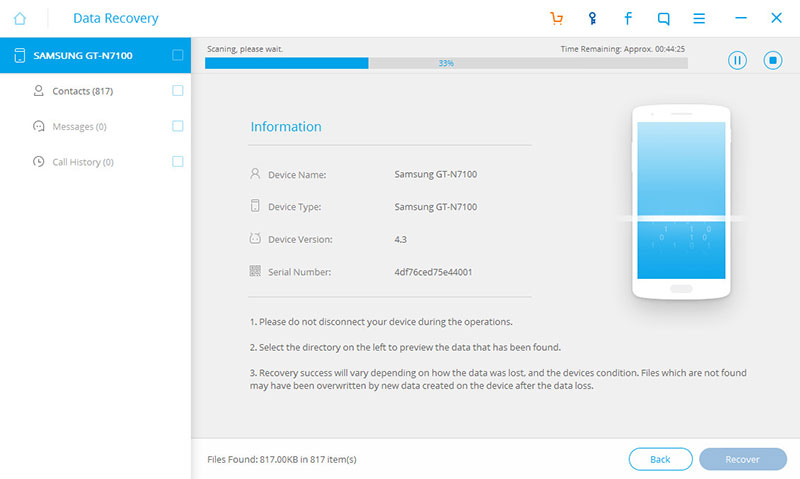
Förhandsgranska och återställ raderade WhatsApp-bilder när skanningen är klar. Du kan selektivt markera rutorna med önskade bilder eller så kan du också kryssa i alla rutorna och klicka på "Recover"
Nu har du precis återhämtat dig raderade WhatsApp-bilder utan några krångel. Du kan nu frigöra ditt sinne och njuta av stunden. Lita alltid på FoneDog verktygslåda - Android Data Recovery för alla typer av komplicerade återställningsproblem.
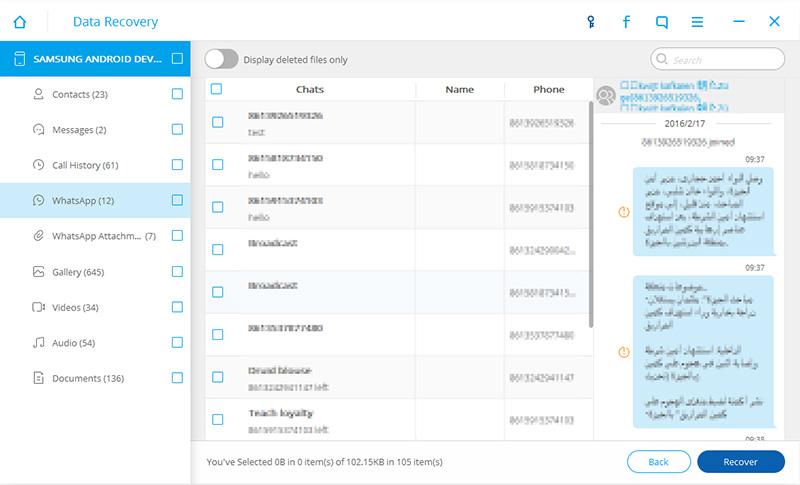
Om du använder en iPhone-enhet kan du också återställa raderade WhatsApp-bilder på nolltid. Det finns flera steg du kan använda inuti Fonedog verktygslåda - iOS Data Recovery, som garanterat återställer raderade data snabbare med den högsta återställningshastigheten bland alla program som finns på marknaden idag. För att påbörja återställningen, följ de tre (3) alternativen nedan:
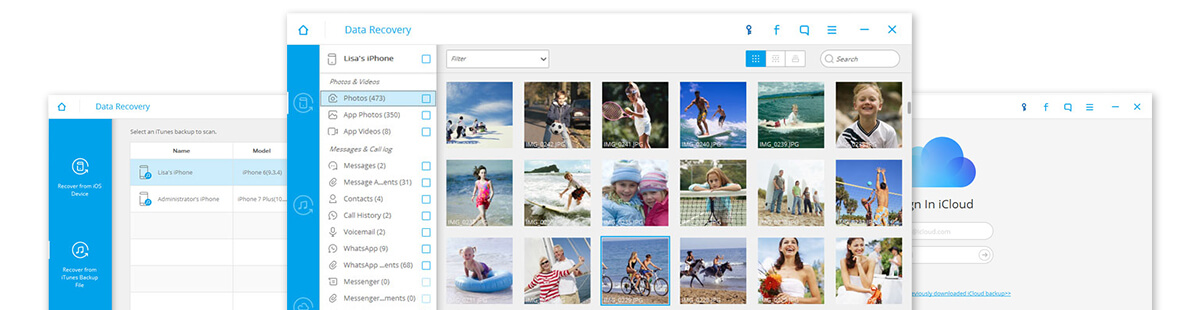
Steg 1. Starta programmet FoneDog verktygslåda - iOS Data Recovery om du har laddat ner och installerat färdigt på din dator.
Steg 2. Använd en original USB-kabel, anslut din iPhone till datorn. Säkra anslutningen medan återställningen pågår.
Steg 3. På huvudsidan för programvaran FoneDog verktygslåda - iOS Data Recovery Klicka på "Återställ från iOS-enheten"
Steg 4. Välj "WhatsApp-meddelanden och bilagor" under "Raderad data från enhet" när du tillfrågas om vilken typ av filer som ska återställas och klicka sedan på "Starta Scan"
Steg 5. Skanningen kan ta ett tag men den kommer att visas i kategorier så att du kan förhandsgranska de raderade WhatsApp-bilderna. Härifrån kan du välja dem genom att markera kryssrutorna bredvid varje objekt eller så kan du klicka på "Markera allt”. Klicka på "Recover” efter att ha sett till att du har det som behövs raderade WhatsApp-bilder.
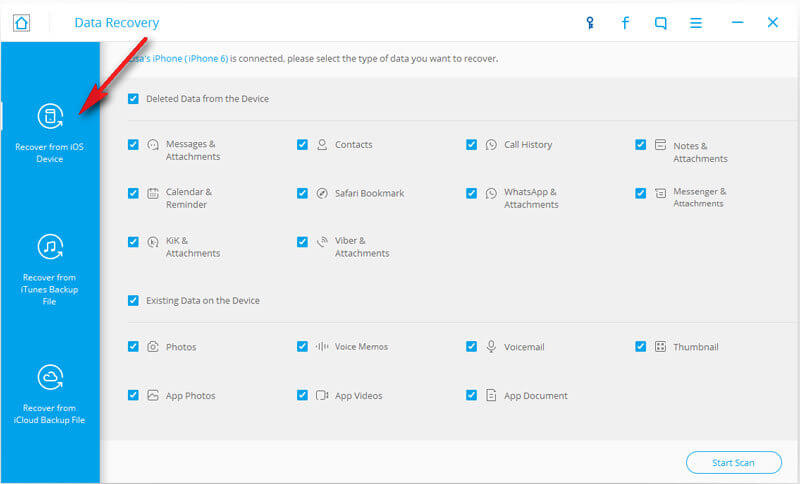
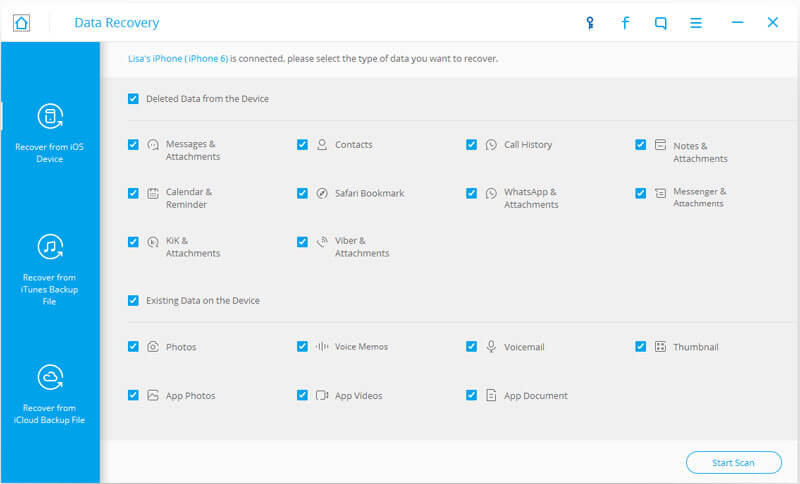
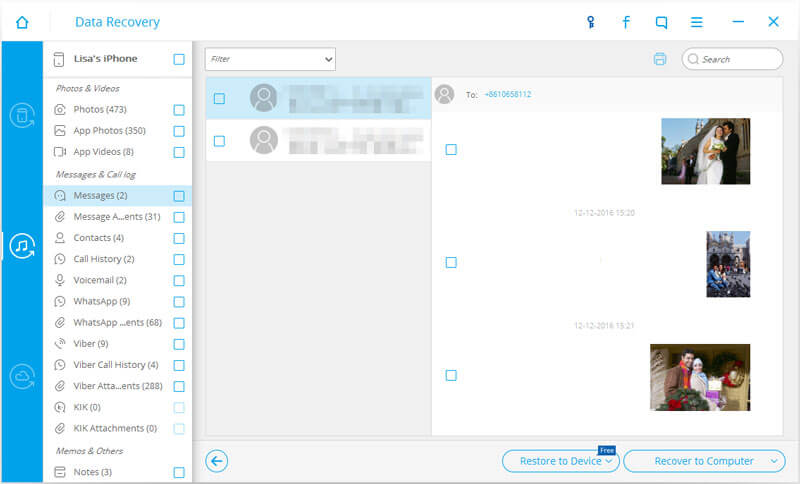
Steg 1. Använder samma program FoneDog verktygslåda - iOS Data Recovery, starta den och välj "Återställ från iTunes Backup File"
Steg 2. Anslut iPhone och datorn via USB-kabel och all iTunes-säkerhetskopia visas på programskärmen.
Steg 3. Välj den mest uppdaterade iTunes-backupfilen för återställning och klicka på "Starta Scan"
Steg 4. När skanningen är klar ser du på programmets vänstra panel alla kategorier som återställts från iTunes backup; Klicka på "WhatsApp-meddelanden och bilagor”Kategori.
Steg 5. Hitta raderade WhatsApp-bilder du letade efter och när du har hittat den kan du markera kryssrutan bredvid föremålen och klicka på "Recover"
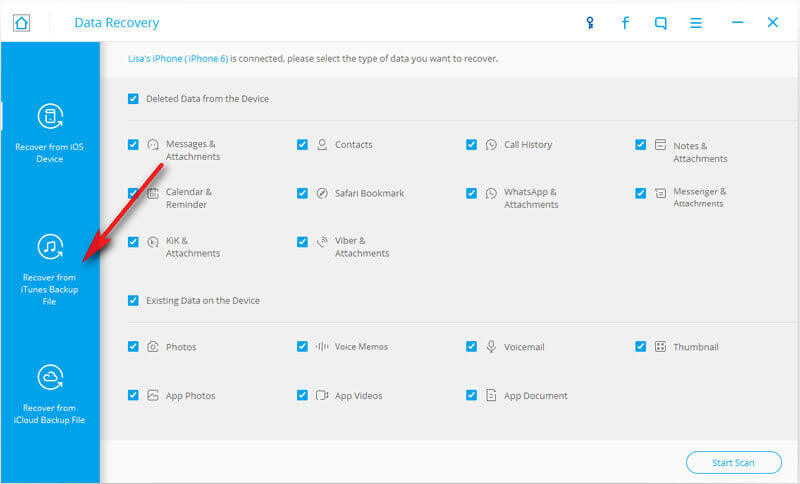
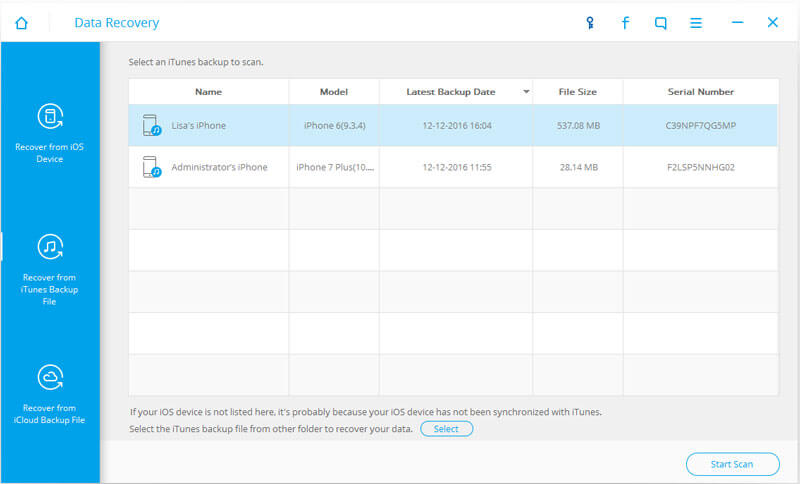
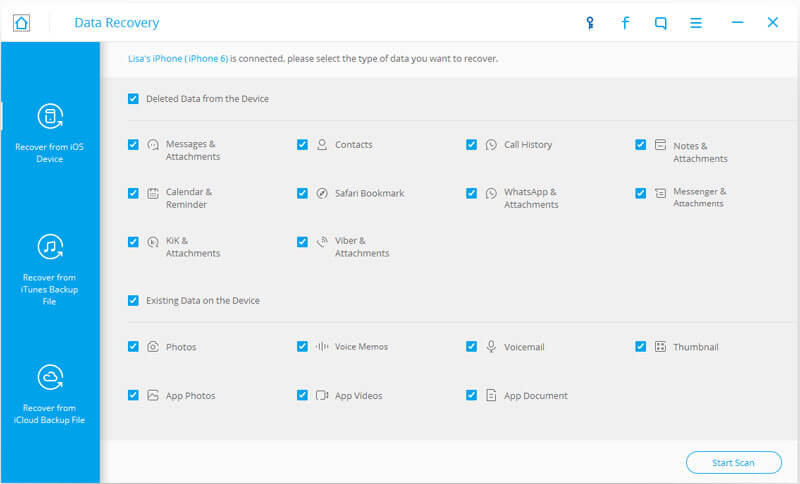
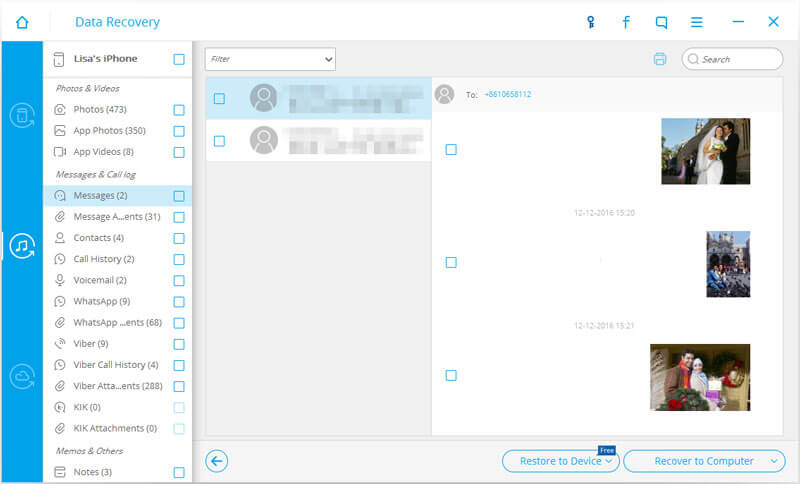
Det sista alternativet för att återhämta sig raderade WhatsApp-bilder kommer att vara genom iCloud backup-fil inuti FoneDog verktygslåda - iOS Data Recovery programvara.
Steg 1. Anslut iPhone och datorn med din USB-kabel efter FoneDog verktygslåda - iOS Data Recovery har laddats ner och lanserats.
Steg 2. Den här gången klickar du på "Återställ från iCloud Backup-fil” och du kommer att behöva logga in med ditt iCloud-konto. FoneDog toolkit lagrar inte något iCloud-konto eller Apple-ID för att skydda och respektera din integritet.
Steg 3. Efter lyckad inloggning klickar du på det senaste säkerhetskopieringsdatumet från din iCloud.
Steg 4. Du måste klicka på "WhatsApp-meddelanden och bilagor" efter att ha valt den senaste iCloud-säkerhetskopian klicka sedan på "Nästa".
Steg 5. Återställ din raderade WhatsApp-bilder efter att skanningen är klar. Helt enkelt förhandsgranska och verifiera alla önskade raderade objekt. När du är säker klickar du på "Recover"
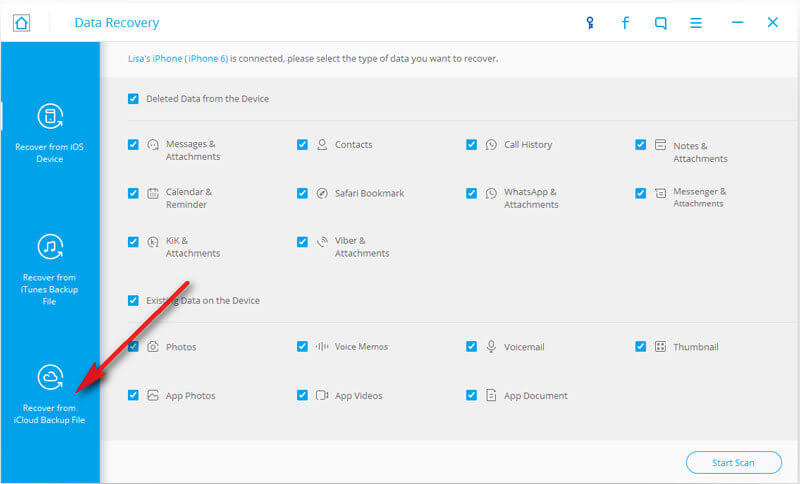
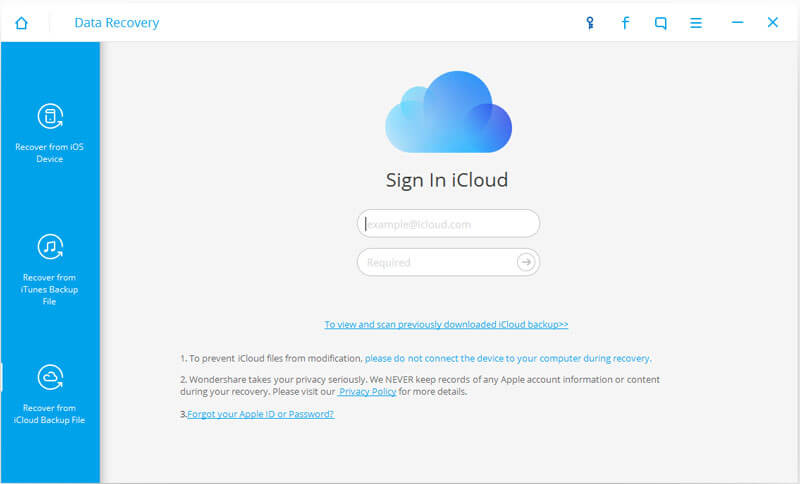
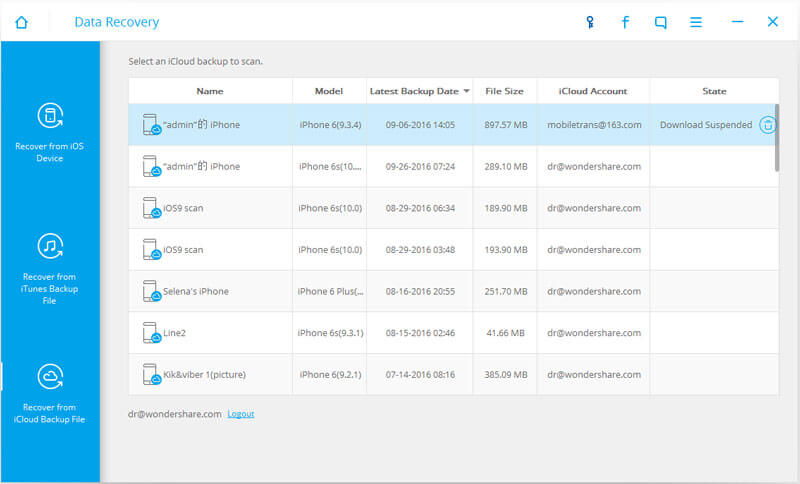
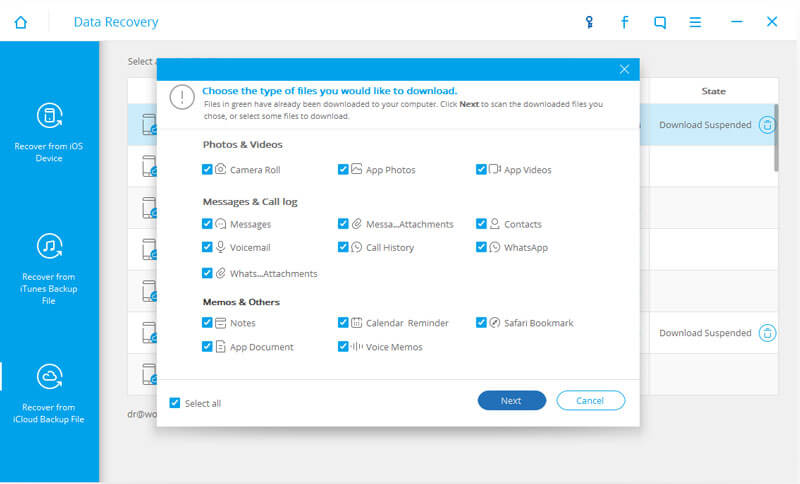
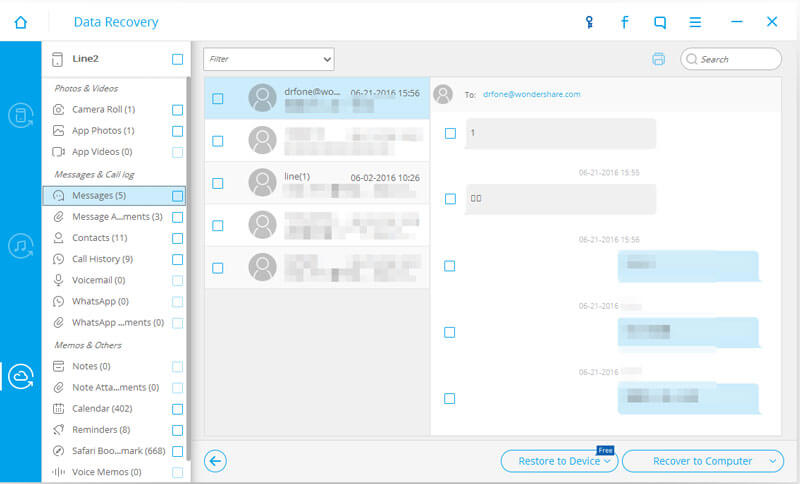
Kom ihåg att när du använder återställningssäkerhetskopiorna från iTunes och iCloud kommer den att återställa telefonen helt och hållet till senaste gången den uppdaterades och säkerhetskopierades. Så om du har installerat appar efter säkerhetskopieringsdatumen kan de gå förlorade inklusive annan data som lagrats efter nämnda datum. Det bästa sättet att återhämta sig raderade WhatsApp-bilder är naturligtvis att återställa den direkt från enheten där det inte kommer att påverka din telefonupplevelse genom att skydda de appar du för närvarande har installerat och samtidigt återställa de viktiga filerna. Allt detta kan endast göras med FoneDog verktygslåda. Den stöder både Android- och iOS-enheter vilket gör den till världens nummer 1 återställningspartner för smartphones. Det bästa är att du kan förhandsgranska raderade WhatsApp-bilder genom att helt enkelt använda testversionen först för att garantera att programmet verkligen fungerar. Så närhelst saker och ting blir lite oöverskådliga och du avsiktligt eller av misstag kan radera data, kan du bara lita på Fonedog toolkit.
Lämna en kommentar
Kommentar

clarat wokt2019-06-10 22:42:14
PREMIUM DATAWARE ......levererar en kvalitativ och snabb service, de har visat sig vara utmärkta för sitt rykte när det gäller att skapa en mspy-applikation, den här applikationen kunde ge mig en seger i mitt skilsmässamål....... spionprogram som en leveranstjänst för alla inkommande och utgående meddelanden, åtkomst till platser, få all information om samtalsloggar och visning av olika chattprogrammeddelanden. kontakta dem via (PREMIUMDATAWARE DOT COM eller PREMIUMDATAWARE AT GMAIL DOT COM)
IOS dataåterställning
3 metoder för att återställa raderade data från iPhone eller iPad.
Gratis nedladdning Gratis nedladdningHeta artiklar
/
INTRESSANTTRÅKIG
/
ENKELSVÅR
Tack! Här är dina val:
Utmärkt
Betyg: 4.8 / 5 (baserat på 96 betyg)